

作者: Adela D. Louie, 最新更新: 2018年5月7日
众所周知,iPhone具有两种发送消息的方式,一种只是常规的短信,另一种是iMessage。 您会知道其中的区别,因为如果您看到的是刚刚发送的邮件的颜色,绿色气泡,如果是蓝色气泡,则表示您刚刚发送了iMessage。
但是,在某些情况下,无论出于何种原因,iPhone都无法发送短信。 不能从我们的iPhone设备发送文本消息确实会使我们感到非常难过,尤其是当我们想与家人或朋友交谈时。
由于您在iPhone设备上遇到的此类问题,请确保您想知道如何进行故障排除以解决此问题。 好吧,请放心,因为我们收集了一些信息,这些信息可以帮助您了解为什么无法发送短信。
我们还在下面列出了一些基本的故障排除方法供您执行,如果所有其他操作都失败了,我们还提供了修复iPhone不会发送短信的最佳方法。
提示:如果您正在寻找“我可以在 iPhone 上查看已删除邮件吗”的答案,那么 本文 是适合你的。
我们多年来一直致力于软件编写,现在为 iOS 用户创建了一个很棒的工具。
点击这里: 下载 FoneDog iOS 系统恢复 修复 iOS 设备上的消息发送失败问题和其他系统错误。 如果您想自己解决所有问题,我们还在下面收集了一些想法。
iOS系统恢复
修复各种iOS系统问题,如恢复模式,DFU模式,启动时的白屏循环等。
通过白色Apple徽标,黑屏,蓝屏,红屏将您的iOS设备恢复正常。
只修复你的iOS正常,完全没有数据丢失。
修复iTunes错误3600,错误9,错误14和各种iPhone错误代码
取消冻结您的iPhone,iPad和iPod touch。
免费下载
免费下载

第1部分。为什么我的iPhone无法发送短信-常见方案第2部分。有关如何修复iPhone消息发送失败的方法第3部分。使用FoneDog解决iPhone发送消息失败-iOS系统恢复部分4。 结论视频指南:如何修复iPhone发送消息失败问题
确实有很多原因导致您无法在iPhone设备上发送短信的原因。 这些原因通常是一些与服务相关的问题。 关于无法发送短信的一些可能原因。 这些是您无法执行以下操作的一些最明显的原因 发送短信.
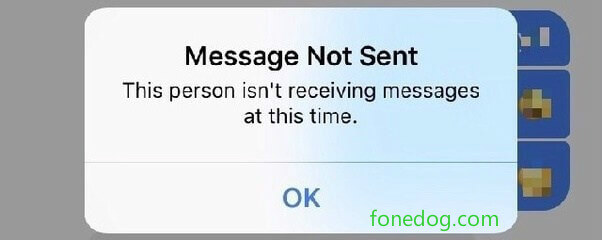
iPhone没有手机信号 -显然,一旦您的iPhone设备上没有蜂窝信号,那么实际上就无法在iPhone上发送或接收任何短信。
iPhone设备无服务 -如果您的iPhone设备没有当前处于活动状态的蜂窝电话计划,则您将无法发送短信。
蜂窝电话接收不良-原因之一是您的iPhone设备可能服务质量很差。 也许您只有一个条形码信号,一个点信号或在“搜索”状态之间循环。 在这种情况下,您将无法发送短信。
不幸的是,电话号码已断开-这是一个常见问题,您的短信收件人已经更改了他们的电话号码。 在某个时候,也许您有多个要发送短信的联系人,所以您必须确保正确的电话号码。
检查您是否处于飞行模式 -如果您意外启用了飞行模式,请检查您的设置。 设备处于飞行模式后,您将无法发送任何短信。
现在,由于引入了新的iOS 11.3版本,它为您的iPhone设备带来了很多乐趣。 但是,iOS 11.3版本还存在一些新问题。 如果您遇到iPhone消息发送失败发生的问题,那么您来对地方了。 下面列出了一些方法,可帮助您解决如何在iPhone设备上解决此问题。
请尝试以下这些方法来解决“ iPhone消息发送失败”问题:
一旦您的iPhone设备未连接到稳定的互联网连接,那么您很有可能无法在iMessage应用程序上发送短信。 一旦发现自己无法发送短信,就必须检查并确保已连接到稳定的互联网连接,然后尝试使用另一种方法来解决此问题。
为了检查是否已建立连接,您只需看一下iPhone设备的右上角,即可找到Wi-Fi条,蜂窝信号条,并知道信号的强度。 如果您的网络连接不稳定,则可以按照以下指南继续进行操作,然后只需重新启动连接即可。
在iPhone屏幕上,从底部向上滑动,以便出现控制中心。
点击飞机图标,即可在iPhone设备上打开飞机模式。
等待大约一两分钟,然后再次点击飞机图标即可关闭飞行模式。
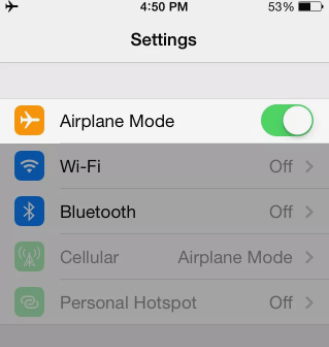
这听起来令人难以置信,但是如果您在iPhone设备上使用错误的日期和时间设置,也会导致您无法发送短信。 因此,在这里,您可以检查是否在iPhone设备上输入了正确的日期和时间。 这是您可以执行的操作。
启动您的iPhone设置
点击常规
选择日期和时间,然后打开自动设置选项。
如果您的iPhone设备上的日期和时间已经设置为自动模式,请尝试将其关闭,然后过一分钟再将其重新打开。
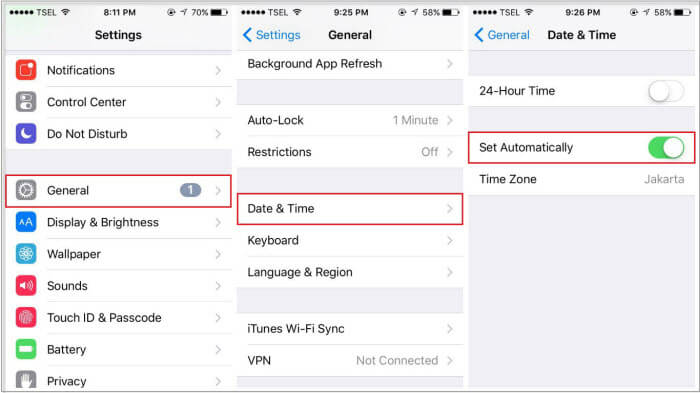
人们也读如何帮助iPhone短信混乱iPhone继续重启? 这是如何修复它!
如果启用了iPhone设备上的“语音和数据”功能,则无法向其他设备(如Android手机)发送常规短信, 在这种情况下,您必须在iPhone设备上将其关闭。 这是您可以关闭它的方法。
转到iPhone设备的设置
在手机上选择
然后点击“蜂窝数据选项”
点击“启用LTE”,如果其关闭,则可以将其打开,如果旁边有对号,则取消选中“语音和数据”。
您可以选择“关”或“仅数据”选项。
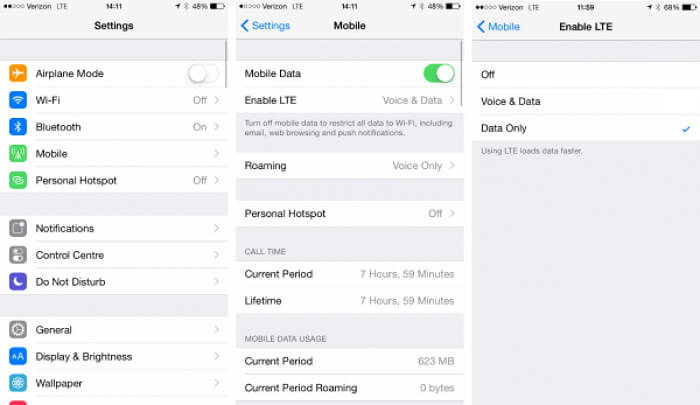
一旦在iPhone设备上启用了短信转发功能,它将成为使用SMS接收消息的公认设备。 您可以通过执行以下步骤来尝试此修复程序。
在iPhone设备上启动设置
然后继续查找并选择消息
选择短信转发并在您的iPhone设备上启用它。
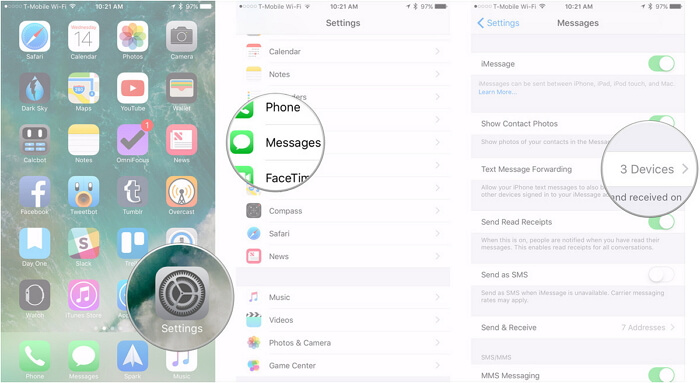
如果上述所有方法都不能解决您遇到的问题,则可以继续执行“重置网络设置”。 这是因为有时iPhone设备上的网络无法正常工作,这将成为iPhone无法发送短信的原因之一。 这是您可以在iPhone设备上执行“重置网络设置”的方法。
启动设置
转到并点击常规
点击重置
然后选择“重置网络设置”
然后,您的iPhone会要求您输入iPhone密码以确认所做的更改。 此过程将删除存储在iPhone设备上的所有网络设置。
然后,您的iPhone设备将重新启动。
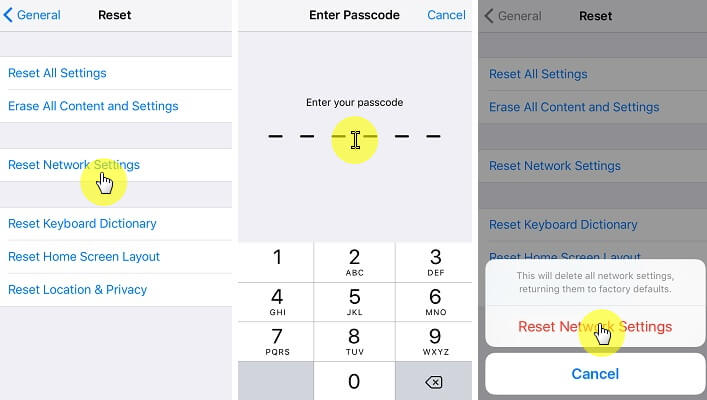
最好的部分在这里。
我们知道,向人们发送短信是您可以在iPhone设备上执行的最重要的操作之一,并且我们感觉不发送任何短信的感觉。 实际上,无法发送短信的另一个原因是iOS故障或失败。
不用担心,因为我们有一个特殊的程序,您可以使用它来解决您在iPhone设备上遇到的问题。 这是通过使用FoneDog工具包-iOS系统恢复程序。 要修复的iOS系统恢复程序 可以而且一定会帮助您解决此问题。
除了可以修复无法发送短信的iPhone之外,此程序还可以帮助您解决各种iOS问题。 FoneDog工具包-iOS系统恢复程序将把iOS修复到正常状态,而不会丢失存储在iPhone设备上的任何数据。
它还可以修复您可能在iPhone上遇到的错误代码,例如错误9,错误14等。 FoneDog工具包-iOS系统恢复程序可以帮助您通过恢复模式,红屏,黑屏,蓝屏(如果您的iPhone卡在苹果和iTunes徽标上)等内容。
这个惊人的程序还与任何iOS设备兼容,其中包括Apple最近发布的那些新型号,例如iPhone 15。在此过程中,将保护您存储在iPhone设备上的所有数据的安全和保护。修复过程。
![]()
要开始修复无法发送短信的 iPhone 设备,首先您必须下载 FoneDog 工具包 - iOS 系统恢复并将其安装在任何 Mac 或 Windows PC 上,然后按照下面的简单指南开始修复你的 iPhone 设备。 这是一个 免费版 为您尝试,为什么不下载并通过下载此免费下载版本自行修复消息发送失败问题。
在PC上启动并运行FoneDog工具包-iOS系统恢复后,继续并选择“iOS系统恢复”,然后使用USB电缆将iPhone设备连接到计算机。
等待程序检测到您的设备。 该程序检测到您的iPhone设备后,只需继续并点击“Start 开始“按钮。

在下一步中,Fonedog Toolkit-iOS System Recovery将随您下载固件包。 您需要下载固件,以便可以开始修复iPhone设备。
在真正开始修复iPhone设备之前,FoneDog工具包-iOS系统恢复程序将要求您输入iPhone设备的品牌,型号和型号。
请确保您要在此处输入有关您的iPhone设备的正确信息。 如果您不确定该程序所需的信息,可以随时寻求帮助,也可以直接在Apple网站上查找。
一旦确定了程序所需的信息,请继续进行下去,以便FoneDog Toolkit-iOS System Recovery将开始自动修复iPhone设备。

维修过程可能需要一段时间,因此请耐心等待。 确保您的iPhone设备不会被中断或不会断开连接,因为一旦您的iPhone设备被中断,那么这将导致iPhone设备上的永久性积木。
修复过程完成后,请勿将iPhone从PC上拔下,因为我们仍然需要等待您的iPhone设备启动。 一旦iPhone设备重新开机,这是唯一可以从PC上拔下设备的时间。

在iPhone设备上进行后续或基本的故障排除并没有任何问题,因为这可以帮助您解决无法发送短信的iPhone设备的问题。 但是,为什么不使用FoneDog Toolkit-iOS System Recovery程序而不是对iPhone设备进行大量基本的故障排除?
如上所述,您只需要做一些简单的步骤即可解决iPhone设备的问题。 该程序的最大特点是使用起来非常安全,因为在修复过程中不会丢失任何来自iPhone设备的数据。
另外,它可以帮助您在短短几分钟内解决您的问题。 没有更多的事情发生,也没有更多的事情可能导致您丢失数据。 使用FoneDog工具包-iOS系统恢复程序,不会有任何问题。
您来对地方了,此视频将为您提供修复iPhone发送消息失败问题的快速,安全的方法,只需单击该视频并观看即可解决此问题,如果您喜欢此视频,还可以与朋友和家人分享。
发表评论
评论
热门文章
/
有趣乏味
/
简单困难
谢谢! 这是您的选择:
Excellent
评分: 4.8 / 5 (基于 97 评级)